Se você conhece alguns recursos introduzidos recentemente para o Snapchat, adoraria tê-los em seu smartphone e atualizar o aplicativo. O problema é que você nem sabe se o aplicativo que instalou no seu dispositivo Android ou iOS é a versão mais recente ou não. Então, você gostaria de esclarecimento sobre o que fazer?
Caso esses recursos já tenham sido disponibilizados oficialmente para todos, basta atualizar o aplicativo Snapchat. Depois de iniciar o aplicativo, você encontrará todas as alterações que já estão à sua disposição, após a atualização com sucesso.
Você também pode ler: Como fazer login no Snapchat
Como atualizar o Snapchat
Você gostaria de saber como atualizar o snapchat no seu smartphone? Em caso afirmativo, tenha certeza de que não há problema. Iremos guiá-lo passo a passo explicando como proceder com a atualização.
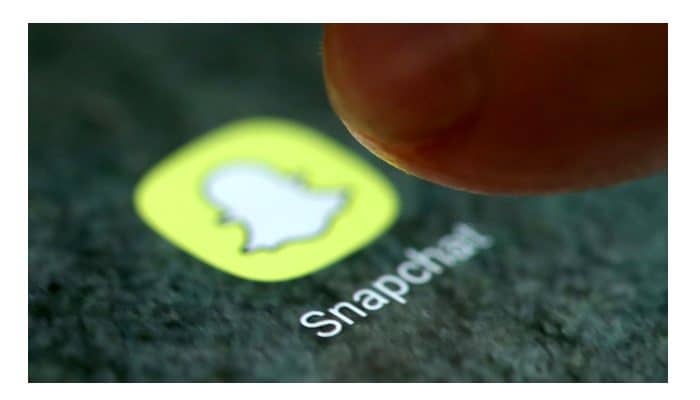
Explicaremos em detalhes como fazer isso em um dispositivo Android e iOS. Não poderemos abordar a questão dos dispositivos Windows Phone porque, infelizmente, como você certamente sabe, o aplicativo Snapchat não está disponível e não existem aplicativos não oficiais ou alternativos. De qualquer forma, você verá que, seguindo estas instruções, será muito fácil atualizar o Snapchat.
Como atualizar o Snapchat no Android
Se você estiver usando um dispositivo com sistema operacional Android e desejar atualizar manualmente o Snapchat para a versão estável mais recente. Siga esses passos:
1 “Abrir Google Play Store” (o ícone tem a forma de uma sacola de compras com o símbolo ▶ ︎ no centro)
2 “Pressione o botão ≡” que está no canto superior esquerdo
3 “Selecione Meus aplicativos e jogos” no menu que aparece ao lado.
4. Neste ponto, “encontre o aplicativo Snapchat” na lista de aplicativos que precisam ser atualizados. Se estiver presente, significa que você poderá realizar a nova atualização.
5. Então “pressione seu ícone” e “então o botão Atualizar” para iniciar o download.
6. Em seguida, aguarde a versão mais recente do aplicativo para baixar e instalar em seu smartphone Android. Assim que for atualizado, você terá automaticamente todos os recursos mais recentes disponíveis.
Para tornar as coisas ainda mais fáceis para você, você pode atualizar o Snapchat simplesmente visitando o link abaixo que leva ao aplicativo na Google Play Store. Depois de clicar nele, basta “pressione o botão Atualizar” na tela que se abre para atualizar o aplicativo.
Ativar atualização automática no Android
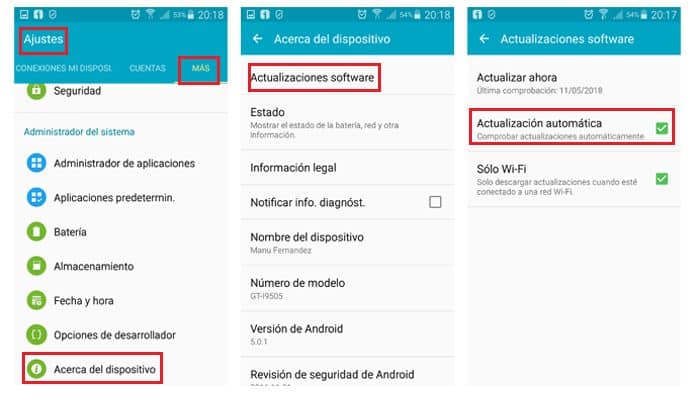
O procedimento que acabamos de ver pode ser realizado automaticamente a partir do seu dispositivo Android. Os smartphones, na verdade, possuem um recurso de atualização automática que baixa e instala as últimas versões dos aplicativos assim que estiverem disponíveis (ou após um curto período).
Caso o Snapchat não tenha sido atualizado automaticamente em seu smartphone, este recurso pode ter sido desativado por engano.
Se desejar, você pode verificar, e possivelmente reativar, esta conveniente função de atualização automática em seu smartphone, de uma forma completamente simples. Basta seguir estas etapas:
1. Simplesmente “abrir Google Play Store” e “Aperte o botão ≡ ” localizado no canto superior esquerdo.
2. “Selecione o item Configurações” no menu que aparece ao lado.
3. Então “toque no item Atualizar aplicativos automaticamente”.
4. Você encontrará o elemento “Atualização automática de aplicativos somente via Wi-Fi.”
5. Se não estiver ativo, “marque este item para ativá-lo”.
Desta forma, o Android começará a atualizar os aplicativos automaticamente assim que seu dispositivo se conectar a uma rede Wi-Fi. Isso impedirá que a atualização seja baixada automaticamente quando estiver usando tráfego de dados de pacote.
Como atualizar o Snapchat Beta
Se os recursos do Snapchat que você deseja testar foram introduzidos apenas na versão beta do aplicativo? Não há problema; Nesse caso, você pode se inscrever facilmente no programa de teste beta oficial do Snapchat.
Você pode então instalar e atualizar a versão de visualização do aplicativo em seu smartphone Android. Nas linhas a seguir, explicaremos passo a passo como instalar o aplicativo Snapchat Beta e como atualizá-lo em seu dispositivo Android.
1. Para participar do programa de testes beta do Snapchat no Android, “abrir Google Play Store”Pesquise o Snapchat no mecanismo de busca interno.
2. agora “clique no ícone do aplicativo” presentes nos resultados da pesquisa.
3. Neste ponto, “rolar para baixo” para a parte inferior da tela e “pressione o botão Sim” encontrado na caixa Torne-se um testador beta. Mais tarde, “confirme a sua participação” no programa de teste beta do Snapchat “tocando no botão Entrar”.
4. Agora você tem que esperar alguns minutos para que a atualização beta do Snapchat apareça na Play Store. Para saber quando a atualização estará disponível e instalá-la em seu dispositivo, “abrir Google Play Store”.
5 “Pressione o botão ≡” localizado no canto superior esquerdo e “selecione o item Meus aplicativos e jogos” da barra que aparece ao lado.
6. Então “selecione a guia Aplicativos Beta” que deveria ter aparecido no canto superior direito.
7 “Toque no ícone Snapchat” que aparecerá e, em seguida, proceder ao download do aplicativo, normalmente “pressionando o botão Atualizar”.
Se você quiser voltar para a versão estável do Snapchat, basta desinstalar o aplicativo do seu smartphone. Em seguida, volte para a página do Snapchat na Play Store, role a tela até a parte inferior e “Aperte o botão Sair”, presente na caixa Você é um testador beta? Depois de sair do programa de teste beta, espere alguns minutos e “reinstalar o Snapchat da Play Store” (certifique-se de que Beta não esteja mais escrito ao lado do nome do aplicativo).
Como atualizar o Snapchat no iOS
Gostaria de atualizar o aplicativo Snapchat e não sabe como fazer porque tem um iPhone? Não tem problema, é muito fácil. Explicaremos como fazer isso nas linhas a seguir.
1. Em primeiro lugar, para atualizar o Snapchat, você deve “abra a App Store do iOS” (o ícone azul com a letra “A” impressa no centro) e você deve “vá para a seção de atualizações” localizado no canto inferior direito (símbolo de seta para baixo).
2. Neste ponto, tudo que você precisa fazer é “encontre o ícone do Snapchat” na lista de aplicativos a serem instalados.
3. Toque em seu ícone e “Clique no botão Atualizar” próximo a ele para atualizar o aplicativo.
4. Agora, obviamente, você terá que esperar alguns segundos para que a atualização seja baixada com sucesso para o seu smartphone. Se você encontrar o “Botão Abrir em vez do botão Atualizar”, significa que você já tem a versão mais recente do Snapchat instalada no seu telefone. Portanto, o aplicativo não precisará de mais atualizações no momento.
Habilitar atualização automática no IOS
Se você teve que atualizar o aplicativo Snapchat manualmente, usando o procedimento que acabamos de explicar, significa que o sistema de atualização automática do aplicativo pode não funcionar corretamente. Verifique se tudo está em ordem:
1 “Abra o menu Configurações” do seu iPhone e “vamos para iTunes Store e App Store “.
2. Na tela que se abre, se ainda não estiverem ativos, “ativar as opções de Aplicativos e Atualizações”.
Desta forma, seu smartphone poderá baixar as atualizações do aplicativo de forma totalmente automática. No entanto, se você não quiser que seu smartphone iOS baixe atualizações enquanto a rede de dados 3G / LTE estiver em uso, certifique-se de que a opção Use dados móveis (encontrado um pouco mais abaixo) está desativado.
Você também pode ler: Como recuperar a senha do Snapchat







